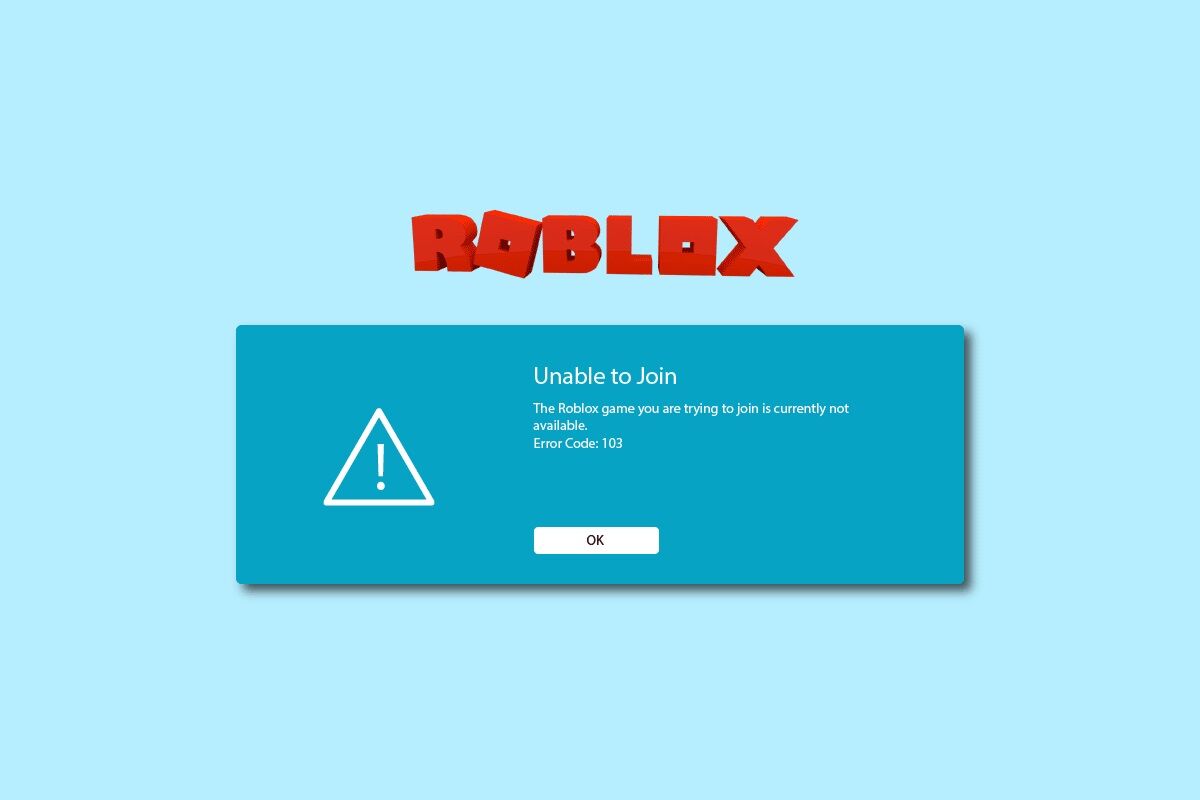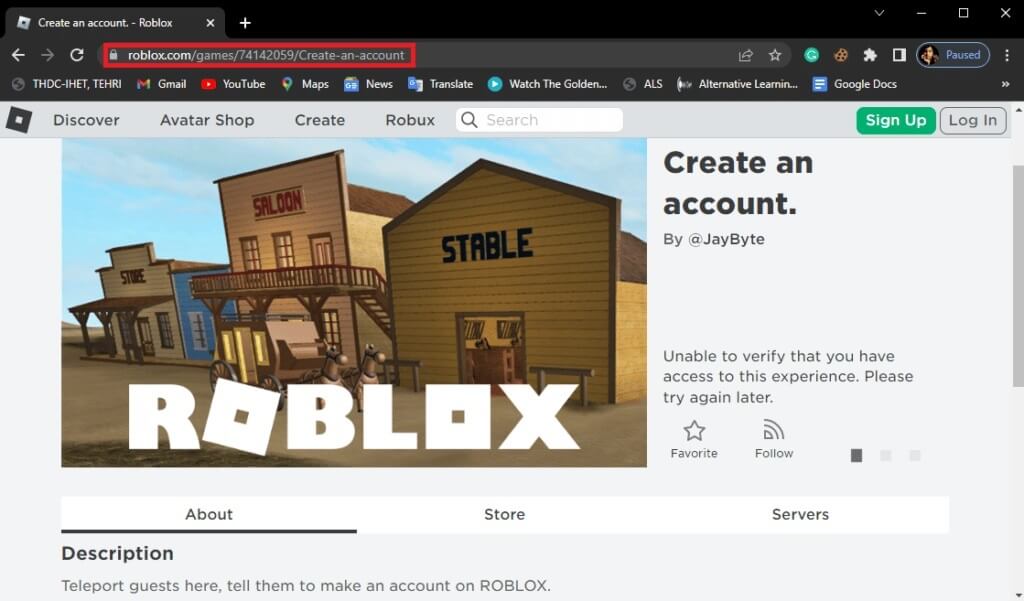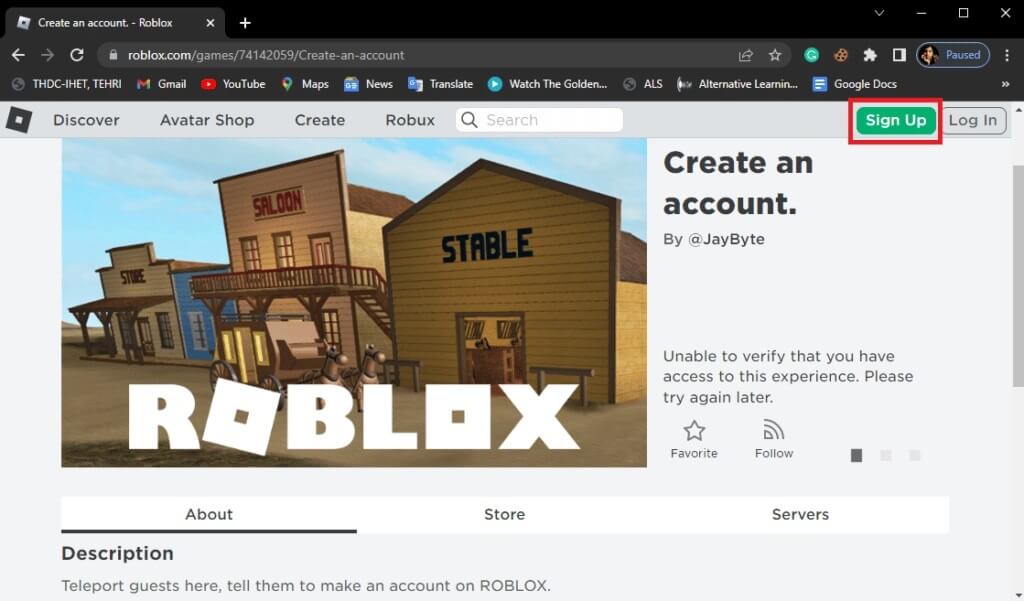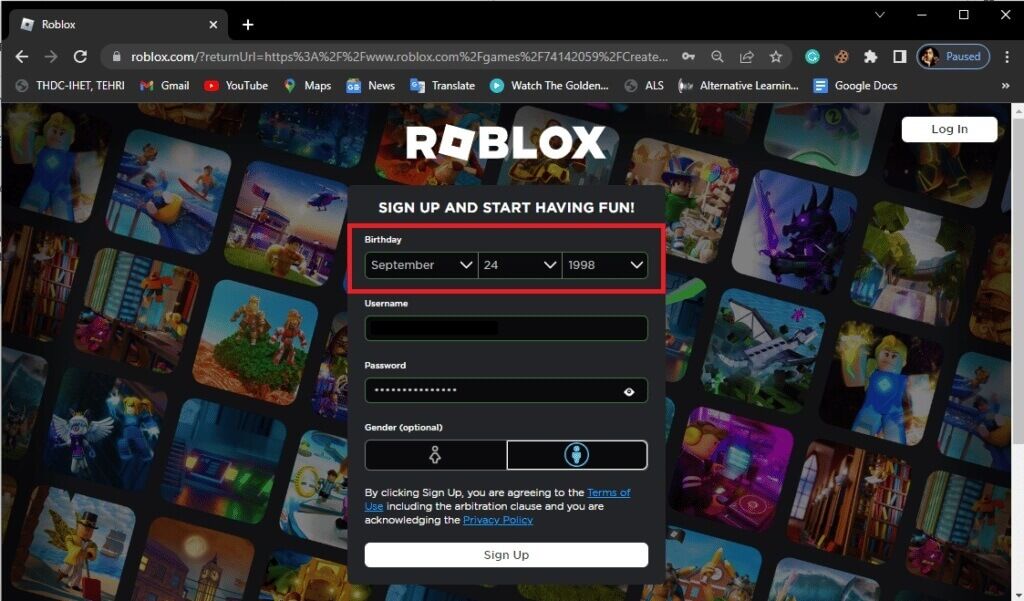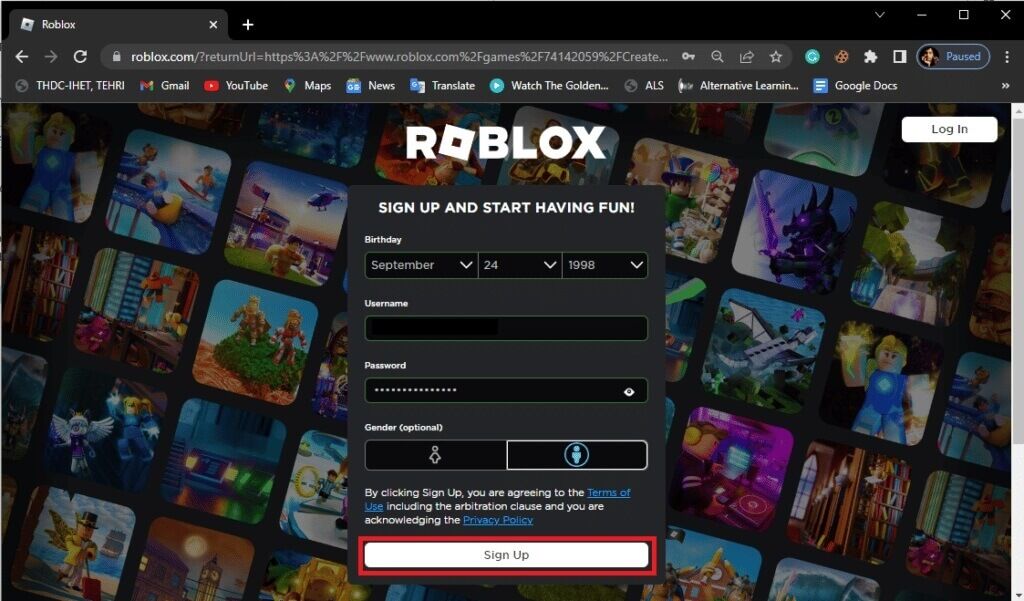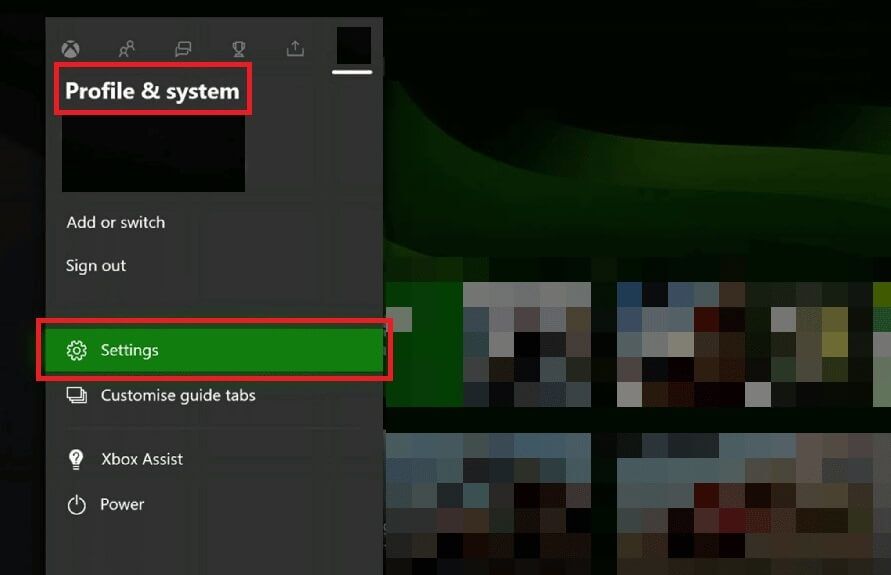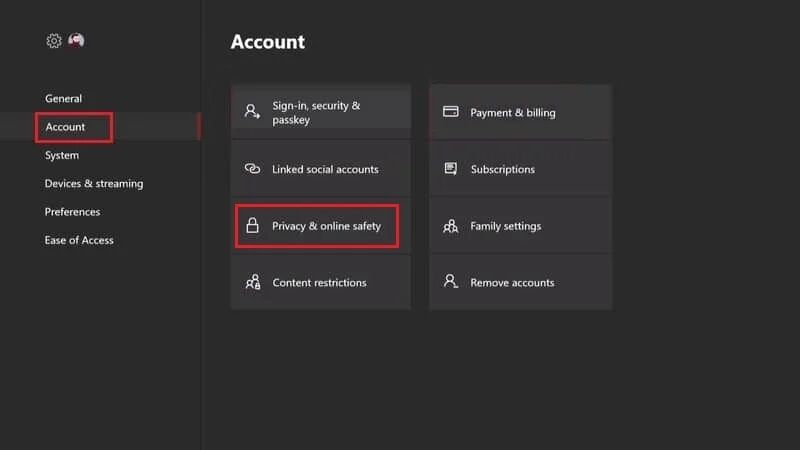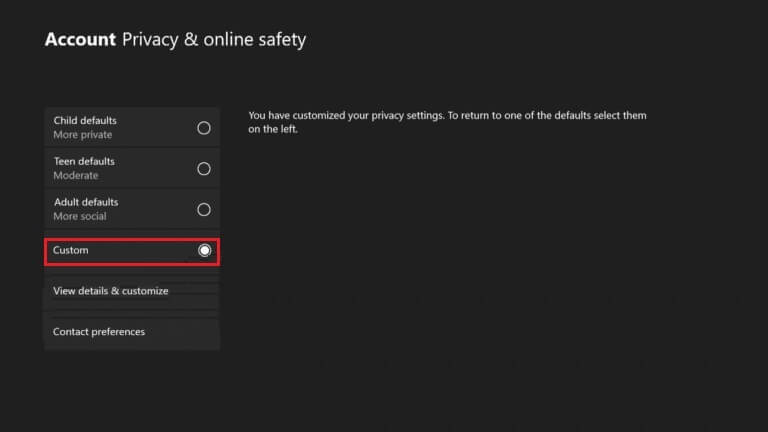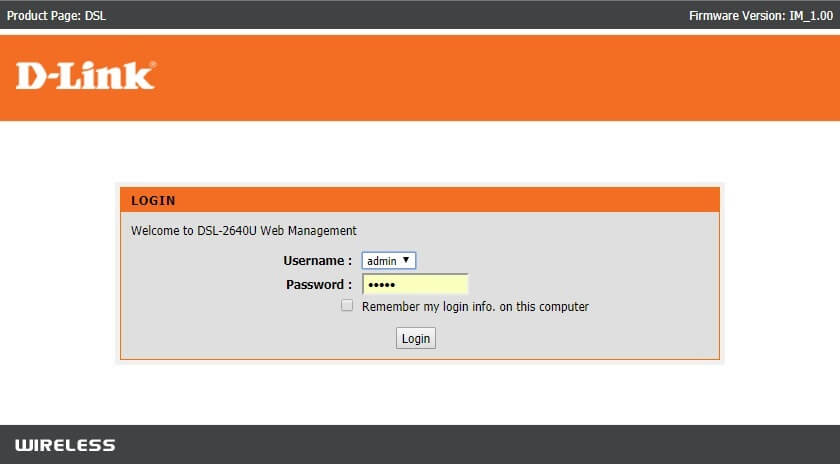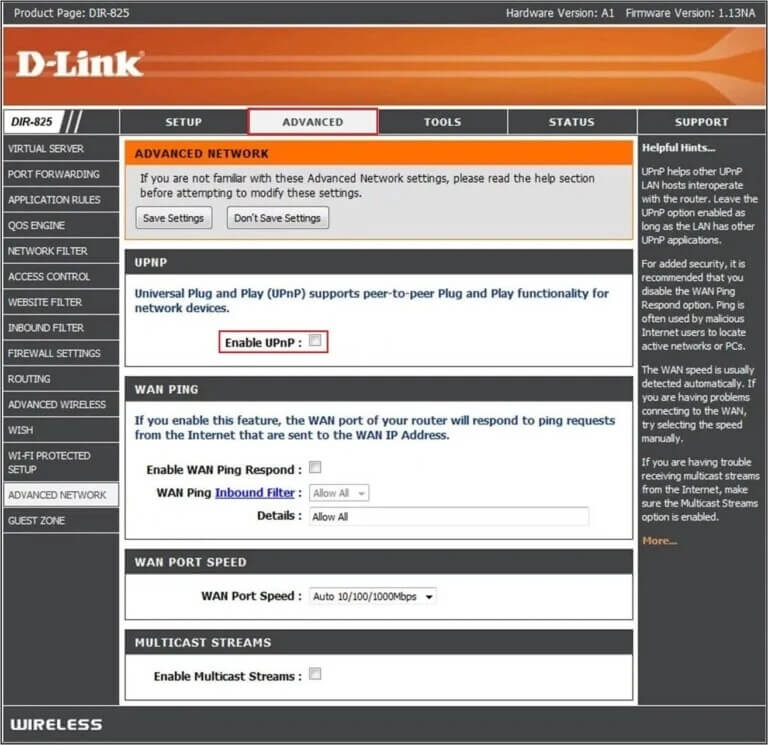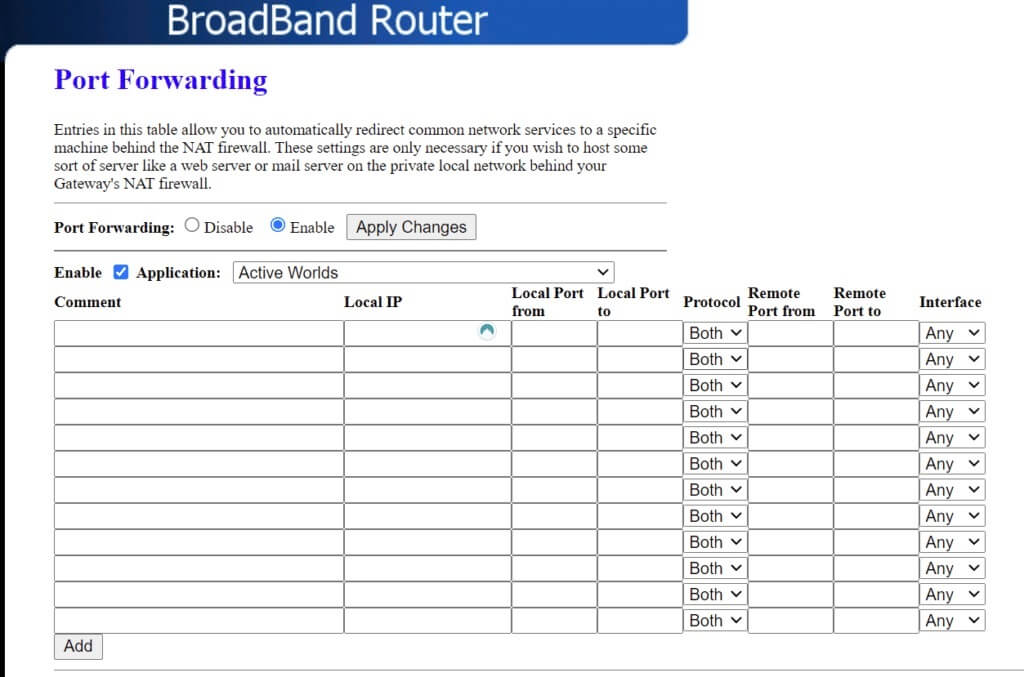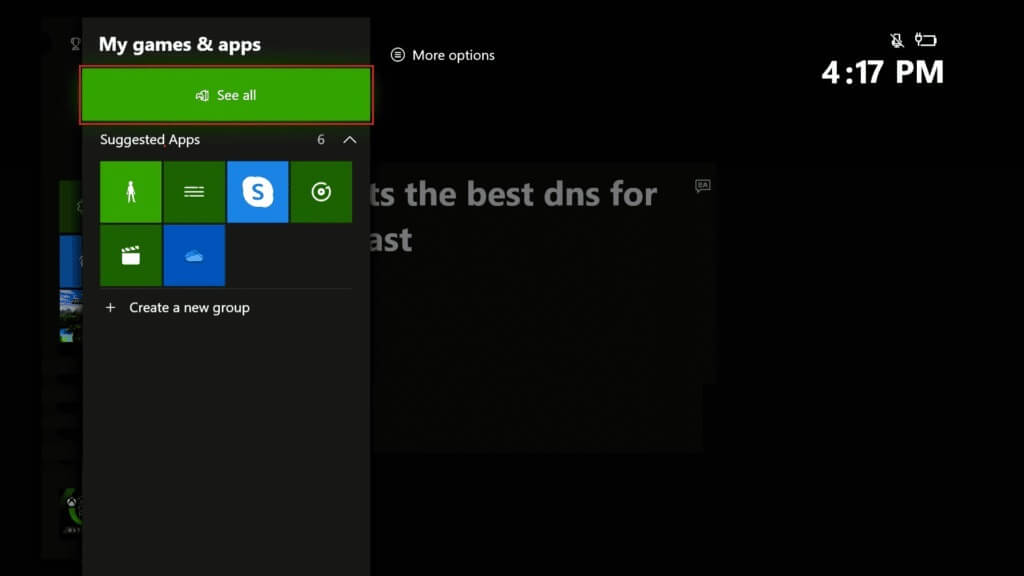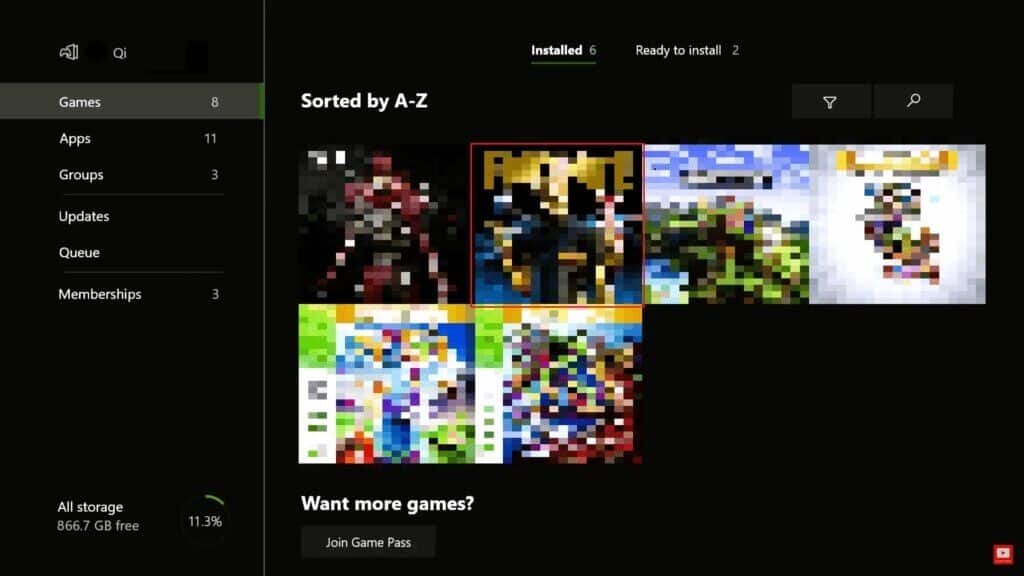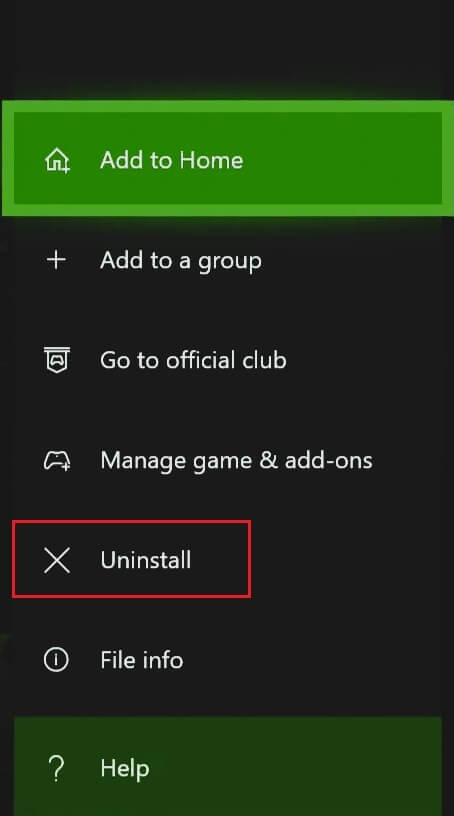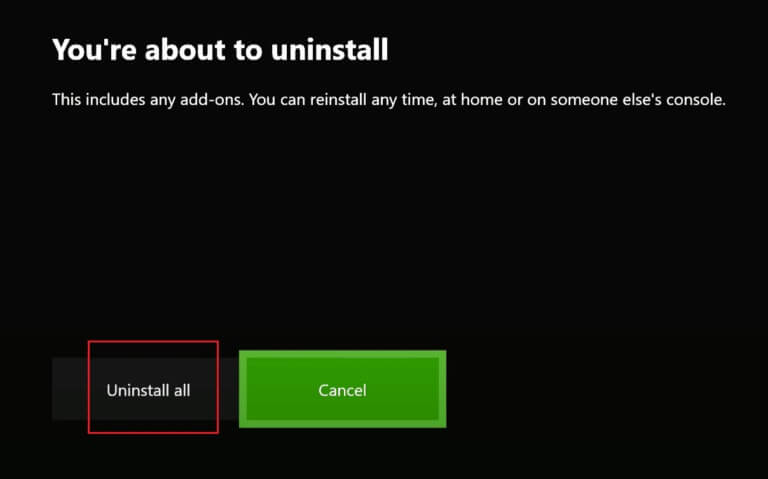إصلاح Roblox Error Code 103 على Xbox One
رمز خطأ Roblox 103 على Xbox One هو خطأ شائع يصادفه العديد من المستخدمين أثناء محاولة لعب Roblox على وحدة تحكم Xbox One الخاصة بهم. يتساءل الكثير من الناس ما هو رمز خطأ Roblox 103 وما الذي يسببه. حسنًا ، يرتبط هذا الخطأ عمومًا بإعدادات الخصوصية للمستخدمين دون السن القانونية. في هذا الدليل ، سنناقش الأسباب والأساليب للإجابة على سؤال لماذا لا أستطيع ممارسة الألعاب على Roblox وكيفية حل هذه المشكلة.
كيفية إصلاح Roblox Error Code 103 على Xbox One
يمكن أن تكون هناك أسباب متعددة لرمز خطأ Roblox 103 في مشكلة Xbox One. بعض الأسباب المحتملة مذكورة أدناه.
- المشكلات الناجمة عن إعدادات الخصوصية بسبب سياسات تقييد العمر على Roblox
- مشكلات بسبب إعدادات منفذ التوجيه غير الصحيحة في إعدادات جهاز التوجيه الخاص بك.
- مشاكل بسبب الملفات المؤقتة الفاسدة في وحدة تحكم Xbox One
- الأخطاء والأخطاء الأخرى في لعبة Roblox.
سيناقش الدليل التالي طرق حل رمز خطأ Roblox 103 على وحدة تحكم Xbox One.
الطريقة 1: إنشاء حساب Roblox جديد
أحد الأسباب الشائعة لرمز خطأ Roblox 103 على Xbox One هو تاريخ قواعد الميلاد لإنشاء حساب على منصة Roblox. هناك العديد من الألعاب على Robox مقيدة بالفئة العمرية وبالتالي لا يمكن الوصول إليها للمستخدمين الذين تقل أعمارهم عن 13 عامًا. اكتشف العديد من المستخدمين أن سبب هذه المشكلة هو إعدادات خصوصية القيود العمرية على نظام Roblox الأساسي. لحل وفهم مشكلة رمز خطأ Roblox 103 ولماذا لا يمكنني ممارسة الألعاب في مشكلات Roblox ، يمكنك محاولة إنشاء حساب Roblox جديد.
1. افتح متصفح الويب وانتقل إلى صفحة إنشاء حساب Roblox.
2. انقر على زر التسجيل من أعلى يمين النافذة.
3. أدخل المعلومات الخاصة بك في صفحة التسجيل.
ملاحظة: تأكد من استخدام تاريخ ميلاد لا يقل عن 18 عامًا.
4. انقر فوق الزر تسجيل لإنشاء حسابك واتبع التعليمات التي تظهر على الشاشة للتحقق من التفاصيل الخاصة بك.
5. قم بتسجيل الدخول إلى حساب Roblox الخاص بك باستخدام بيانات الاعتماد الخاصة بك ومعرفة ما إذا كان قد تم حل المشكلة.
الطريقة 2: السماح بالمحتوى من أشخاص آخرين على حساب الطفل
إذا كنت تستخدم حساب طفل لممارسة الألعاب على Roblox ، فقد يرجع سبب المشكلة إلى إعدادات الخصوصية في حسابك. يمكن فرض إعدادات الخصوصية على حساب الوالد الذي يمكنه حظر العديد من الخدمات والمحتوى على نظام Roblox الأساسي. إذا كانت المشكلة ناتجة عن إعدادات خصوصية Roblox ، فيمكنك إصلاحها من خلال تمكين عرض المحتوى الذي ينشئه الآخرون على حساب الطفل.
1. انتقل إلى الإعدادات واختر الحساب من الجزء الأيمن.
2. انتقل إلى الخصوصية والأمان عبر الإنترنت ، كما هو موضح أدناه.
3. ضمن إعدادات الخصوصية ، حدد الزر “مخصص”.
4. قم بالتمرير عبر خيارات الخصوصية وحدد موقع شاهد المحتوى الذي ينشئه الآخرون.
5. السماح للخيار رؤية المحتوى يقوم به الآخرون.
6. أخيرًا ، أعد تشغيل وحدة تحكم Xbox الخاصة بك وقم بتسجيل الدخول إلى حساب الطفل لمعرفة ما إذا كان قد تم حل المشكلة.
إذا كنت لا تزال غير قادر على اكتشاف رمز خطأ Roblox 103 ولماذا لا يمكنني ممارسة الألعاب على Roblox ، فجرّب الطريقة التالية.
الطريقة 3: إعادة توجيه المنافذ المستخدمة بواسطة Roblox
إذا لم تحل الطرق السابقة رمز خطأ Roblox 103 على Xbox One بالنسبة لك ، فقد يرجع ذلك إلى مشكلات NAT. Roblox عبارة عن منصة متعددة اللاعبين وتتطلب من مستخدميها أن يكون لديهم شبكة NAT مفتوحة. يمكن أن يتلقى العديد من المستخدمين هذا الخطأ بسبب إعادة توجيه مشكلات المنفذ. بشكل عام ، تهتم معظم أجهزة التوجيه بمشكلات إعادة التوجيه افتراضيًا. ولكن ، إذا أجريت مؤخرًا أي تغييرات على جهاز التوجيه الخاص بك ، فقد تتلقى هذا الخطأ. يمكنك استخدام طريقتين مختلفتين لحل مشكلات منفذ إعادة التوجيه وفقًا لنوع جهاز التوجيه الخاص بك.
الخيار الأول: حل مشكلة منفذ إعادة التوجيه على أجهزة التوجيه الجديدة
يمكنك محاولة حل مشكلة Forward Port على أجهزة التوجيه الجديدة باتباع هذه الخطوات.
1. انتقل إلى عنوان بوابة جهاز التوجيه (مثل 192.168.1.1).
2. إذا لزم الأمر ، قم بتسجيل الدخول باستخدام بيانات الاعتماد الخاصة بك.
3. انتقل الآن إلى قائمة إعدادات جهاز التوجيه الخاص بك.
4. حدد موقع إعدادات UPnP وقم بتمكينها.
الخيار الثاني: حل مشكلة إعادة توجيه المنفذ على أجهزة التوجيه القديمة
إذا كنت تستخدم جهاز توجيه قديمًا ، يمكنك اتباع الخطوات التالية لإصلاح مشكلات إعادة التوجيه.
1. انتقل إلى قائمة إعدادات جهاز التوجيه.
2. حدد موقع الخيار Port Forward.
3. أدخل هنا 3074 لـ TCP.
4. الآن ، أدخل 88 ، 500 ، 3074 ، 3544 ، 4500 لـ UDP.
5. ثم احفظ إعداداتك لتأكيد التغييرات.
6. أخيرًا ، أعد تحميل وحدة التحكم والموجه.
الطريقة 4: وحدة التحكم في دورة الطاقة في Xbox
للإجابة على ما هو رمز خطأ Roblox 103 ولماذا لا يمكنني ممارسة الألعاب على مشكلة Roblox ، يمكنك التحقق من الملفات الموجودة في مجلد temp بوحدة تحكم Xbox One. عندما تكون هناك بعض الملفات التالفة في المجلد المؤقت لجهاز Xbox One ، فقد تتلقى رمز خطأ Roblox 103 على Xbox One كثيرًا. لحل هذه المشكلة ، يمكنك محاولة إجراء دورة طاقة لوحدة التحكم Xbox One الخاصة بك.
1. اضغط على زر Xbox في وحدة التحكم لمدة 10 ثوانٍ.
2. افصل الكابلات وأعد توصيلها بوحدة التحكم Xbox مرة أخرى.
3. أخيرًا ، قم بتشغيل وحدة تحكم Xbox.
بمجرد تنفيذ الخطوات ، ستظهر شاشة خضراء تشير إلى نجاح دورة الطاقة.
ملاحظة: إذا لم تظهر الشاشة الخضراء ، كرر الخطوات المذكورة أعلاه.
الطريقة 5: أعد تثبيت Roblox على Xbox One
إذا لم تنجح أي من الطرق المذكورة سابقًا ، فيمكنك محاولة إعادة تثبيت Roblox على جهاز Xbox One الخاص بك. تمكن العديد من المستخدمين من حل رمز خطأ Roblox 103 هذا على Xbox One عن طريق إعادة تثبيت Roblox.
1. افتح جهاز Xbox One واضغط على زر Xbox وانتقل إلى My Games & Apps.
2. انتقل إلى Roblox واضغط على زر القائمة من وحدة التحكم الخاصة بك.
3. من القائمة المنبثقة حدد إلغاء التثبيت.
4. أخيرًا ، حدد خيار إلغاء تثبيت الكل لإلغاء تثبيت اللعبة.
5. الآن ، عد إلى صفحة اللعبة في المتجر وحدد خيار التثبيت لإعادة تثبيته.
الأسئلة المتداولة (FAQs)
س 1. ما هو Roblox؟
الجواب. Roblox عبارة عن نظام أساسي للألعاب عبر الإنترنت يوفر للمستخدمين أدوات لإنشاء الألعاب عبر الإنترنت ولعبها. يمكن للمستخدمين أيضًا الانضمام إلى الألعاب التي أنشأها مستخدمون آخرون.
س 2. لماذا لا يمكنني ممارسة الألعاب على Roblox؟
الجواب. يمكن أن تكون هناك أسباب متعددة لعدم قدرتك على ممارسة الألعاب على Roblox. تتضمن بعض الأسباب المحتملة مشكلات إعدادات الخصوصية ومشكلات دورة الطاقة.
س 3. كيفية إصلاح أخطاء Roblox؟
الجواب. يمكنك إصلاح أخطاء Roblox باتباع طرق مختلفة مثل إجراء دورة طاقة لوحدة التحكم في الألعاب وإصلاح إعدادات الشبكة.
نأمل أن يكون هذا الدليل مفيدًا لك وأن تكون قادرًا على حل رمز خطأ Roblox 103 على Xbox One. دعنا نعرف الطريقة التي عملت من أجلك. إذا كان لديك أي اقتراحات أو استفسارات لنا ، فيرجى إخبارنا في قسم التعليقات أدناه.